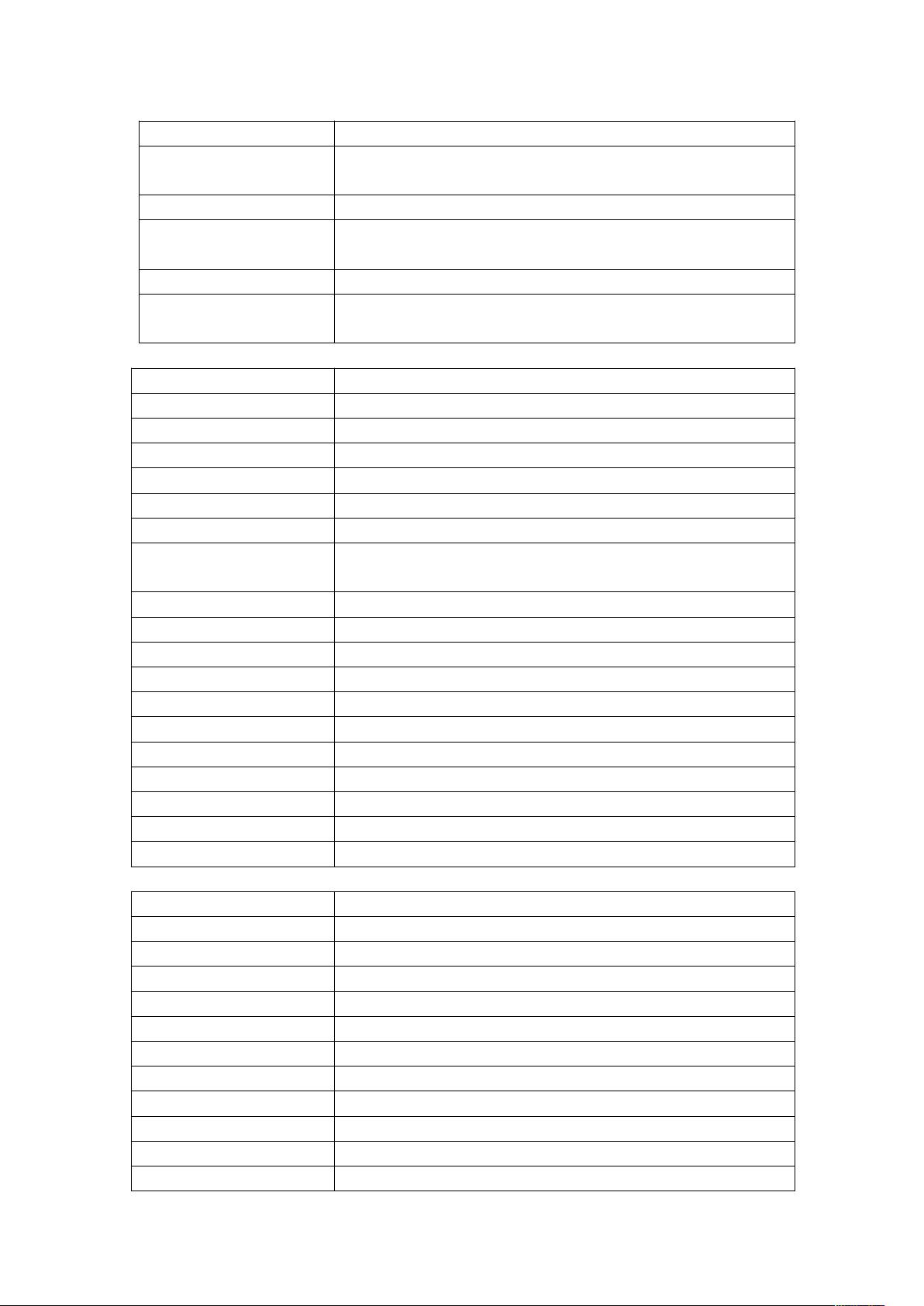ERDAS IMAGINE 中英文操作指南
需积分: 9 94 浏览量
更新于2024-09-12
收藏 303KB DOC 举报
"这份资源提供了ERDAS IMAGINE软件的中英文对照表格,对于初学者来说是一个很好的学习辅助工具,涵盖了图标面板的菜单条、综合菜单命令及其功能等内容,帮助用户理解和操作这款遥感与GIS处理软件。"
在ERDAS IMAGINE中,图标面板菜单条包含了几个关键的菜单,它们是Session、MainMenu、ToolsMenu以及Utility和HelpMenu。这些菜单提供了对软件系统的全面控制和功能访问。
1. Session菜单:这个菜单允许用户进行系统设置,调整面板布局,管理日志,启动命令工具,以及进行批处理过程和实用功能。SessionLog功能可以实时记录ERDAS IMAGINE的提示、命令和运行过程。
2. MainMenu(主菜单):它是ERDAS IMAGINE的核心,启动所有包含的功能模块,提供了一站式的访问入口。
3. ToolsMenu(工具菜单):提供了文本编辑、矢量和栅格数据属性编辑、图像坐标变换、注解和字体管理以及三维动画制作等功能。这是一个强大的工具集,用于处理和增强数据。
4. Utility(实用菜单):主要负责多种栅格数据格式的设置和转换,图像的比较以及其他的实用工具。它能帮助用户进行数据转换和处理,确保兼容性和效率。
5. HelpMenu(帮助菜单):提供关于图标面板的在线帮助,用户可以查看ERDAS IMAGINE的联机文档,浏览动态连接库,解决操作中的疑惑。
综合菜单命令部分,例如Preference允许用户为单个用户或所有用户设置功能模块的默认值,而Configuration则用于配置ERDAS IMAGINE与其他外围设备的连接,如打印机和磁带机。SessionLog可以查看实时的日志信息,ActiveProcessList监控并可以取消正在进行的处理操作。Commands启动命令工具,让用户通过命令行执行处理操作。StartBatchCommands和OpenBatchFile则涉及批处理任务的启动、编辑和查看。
此外,还有其他实用功能,如EnterLogMessage向系统日志输入文本信息,ViewBatchQueue查看和管理批处理队列,TileViewers平铺排列多个窗口,CloseAllViewers关闭所有打开的视窗,以及Main和Tools、Utilities菜单的进入,分别提供对主菜单和工具、实用菜单的访问。
这份ERDAS IMAGINE的中英文对照表对于理解和操作这个复杂的遥感和GIS软件是非常有价值的,它能够帮助初学者快速上手,了解各个菜单和命令的功能,提高工作效率。
189 浏览量
157 浏览量
点击了解资源详情
点击了解资源详情
189 浏览量
点击了解资源详情
259 浏览量
2012-11-16 上传
dadadadadadadadi
- 粉丝: 2
最新资源
- Actionscript3.0动画基础教程:从概念到实践
- 有限样本下的统计学习与核方法:支持向量机简介
- 中国联通Vasp接口技术详解:ParlayX与第三方协作指南
- Oracle9i查询优化深度解析:提升性能的关键技术
- 中国联通SP接口规范v1.3详解:业务订购与取消
- Nutch学习教程:从入门到精通
- C#实用教程:掌握正则表达式
- CMM1.1:提升软件开发能力的关键模型
- MyEclipse快捷键大全:提升编程效率的秘籍
- 使用load()或reload()加载数据库连接脚本
- CSS初学者指南:掌握基本知识与技巧
- C++设计新思维:泛型编程与设计模式应用
- 提升网站速度与美感:高手实战 Yahoo! 绩效优化策略
- PCIExpress深度解析:下一代高速I/O接口
- SQL Server 2005 Reporting Services 中文教程:创建报表服务器项目
- R语言数据导入导出指南